Skelbimas
Ar naudojate kompiuterį vėlai dieną? Ar jums sunku miegoti ar kankina akis? Jei taip, jums gali būti naudinga pakeisti ekrano spalvų temperatūrą Ar F.lux ir naktinė pamaina tikrai gali pagerinti jūsų miego įpročius?Per didelis kompiuterių, planšetinių kompiuterių ir išmaniųjų telefonų naudojimas gali pabloginti miego kokybę - tačiau ar tokios programos kaip „F.lux“ ir „Night Shift“ tikrai atsveria šį poveikį? Mokslas apie tai yra gana aiškus. Skaityti daugiau kad atitiktų saulę. Mes žiūrėsime, kaip tai padaryti natūraliai „Windows 10“ ir alternatyvioje programoje, vadinamoje f.lux.
„Windows 10“ „Night Light“ funkcija yra palyginti nauja, o „f.lux“ jau kurį laiką veikia ir yra labai populiari. Mes paaiškinsime, kaip naudotis kiekviena priemone, aprašyti jų ypatybes ir padėti išsiaiškinti, kuri jums geriausia.
Jei naudojate kurį nors iš šių įrankių arba turite savo rekomenduoti, praneškite mums toliau pateiktuose komentaruose.
„Windows 10“ naktinė lemputė
„Windows 10“ naktinė lemputė
Sumažinkite akių patempimą ir miegą naudodami šią naują „Windows 10“ funkciją„Windows 10“ kūrėjų naujinime nereikia naudoti atskiros programos, kad būtų galima filtruoti mėlyną šviesą naktį. Štai kaip įjungti „Night Light“ ir išsaugoti akį dėl tam tikrų problemų. Skaityti daugiau funkcija pirmą kartą pasirodė kartu su kūrėjų atnaujinimu 2017 m. pradžioje. Tai yra „Microsoft“ atsakymas į „f.lux“, nors „Night Light“ nėra visiškai tos pačios išplėstinės galimybės. Nepaisant to, ji gali būti pakankamai gera jūsų poreikiams.Norėdami pasiekti „Night Light“, paspauskite „Windows“ klavišas + I norėdami atidaryti „Nustatymai“ ir eikite į Sistema> Ekranas> Naktinio apšvietimo nustatymai. Galite iš karto ją įjungti spustelėdami Įjunkite dabar. Jei norite sureguliuoti spalvų temperatūrą, judinkite slankiklį: kuo toliau, tuo eisite, tuo mažiau švies mėlynos šviesos.
Pastaba: Jei nerandate šio nustatymo, tai reiškia, kad neturite kūrėjų atnaujinimo.
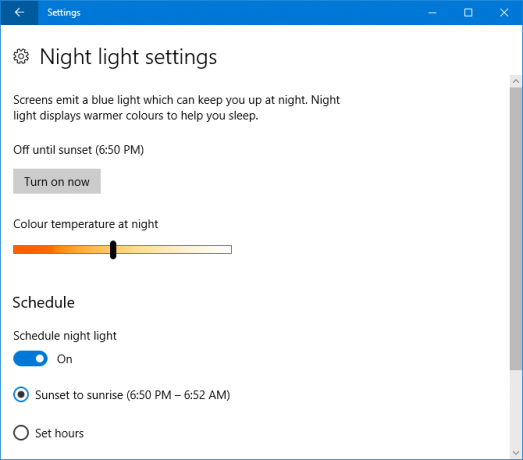
Taip pat galite suplanuoti „Night Light“, kad įjungtumėte saulėtekį ir lėtai sumažintumėte mėlynos šviesos kiekį iki saulėlydžio. Norėdami tai įjungti, slinkite Suplanuokite naktinį apšvietimą į Įjungta. Tai automatiškai nustatys jūsų vietinį saulėlydžio ir saulėtekio laiką.
Arba spustelėkite Nustatykite valandas rankiniu būdu nustatyti laiką, kurį „Night Light“ turėtų įjungti ir išjungti, nepriklausomai nuo saulės.
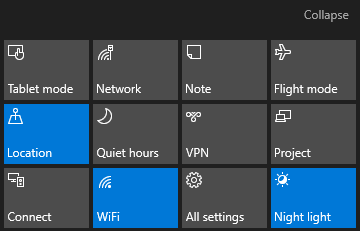
„Action Center“ galite greitai įjungti ir išjungti „Night Light“. Norėdami tai pasiekti, paspauskite „Windows“ klavišas + A ir jis įstumiamas ekrano dešinėje. Tiesiog spustelėkite Naktinė šviesa plytelę, kad ją įjungtumėte ir vėl išjungtumėte.
Nematai tos plytelės? Paspauskite „Windows“ klavišas + I norėdami atidaryti „Nustatymai“ ir eikite į Sistema> Pranešimai ir veiksmai> Pridėkite arba pašalinkite greitus veiksmus. Kartą čia, skaidrę Naktinė šviesa į Įjungta.
„Windows 10“ taip pat apima „Dark Mode“ Tamsusis režimas vs. Naktinė lemputė: kurią turėtumėte naudoti „Windows 10“?Naktinė lemputė, nauja „Windows 10“ funkcija, leidžia sumažinti ekrano skleidžiamą mėlynos šviesos kiekį. Kuo jis skiriasi nuo „Dark Mode“ ir kurį turėtumėte naudoti? Skaityti daugiau , kuris daugelį elementų keičia iš baltos į juodą. Jei kamuoja akys, galite pastebėti, kad tai padeda. Įjunkite jį paspausdami „Windows“ klavišas + I ir eina į Personalizavimas> Spalvos. Apačioje Pasirinkite numatytąjį programos režimą, pasirinkite Tamsi.
f.lux
f.lux yra viena iš populiariausių spalvų temperatūros programų - praeityje peržiūrėjome „f.lux“ ir ji vis dar palaiko. Tai nemokama, paprasta naudoti ir efektyvi. Iš pradžių tai atrodys kaip drastiški pokyčiai, bet kai jau priprasi, tau bus sunku išsiversti. Eikite į svetainę, atsisiųskite ir įdiekite.
Pirmas dalykas, kurį norėsite padaryti, yra dešiniuoju pelės mygtuku spustelėkite f.lux dėklo piktogramą ir spustelėkite Keisti vietą ... Šiame lange įveskite savo pašto kodą arba vietą, spustelėkite Paieška, tada Gerai patvirtinti. Dabar f.lux automatiškai prisitaikys, atsižvelgiant į jūsų vietinį saulėtekį ir saulėlydį.
Kitas, dešiniuoju pelės mygtuku spustelėkite f.lux piktogramą ir spustelėkite f.lux spalva ir grafikas ... Norėdami pasirinkti iš anksto nustatytą spalvų schemą, naudokite viršutinį dešinįjį išskleidžiamąjį meniu. Tai suteiks skirtingą kiekį mėlynos šviesos per dieną. Jei rasite Rekomenduojamos spalvos per stiprus, pabandykite Klasikinis f.lux.

Jei norite pakeisti išankstinį nustatymą, naudokite slankiklį, norėdami sureguliuoti, kokia spalva jūsų ekranas eina prieš miegą. Kuo toliau kairėje esančiame slankiklyje, tuo mažiau mėlynos šviesos, to ir norisi artėjant dienos pabaigai.
Apačioje yra vieta, kur galite nustatyti kuo ankstesnį pabudimo laiką. Tai pakeis spalvos pasikeitimo laiką atsižvelgiant į jį.
Bet kuriuo metu galite bet kuriuo metu išjungti „f.lux“ paspausdami Alt + pabaiga. Jei norite, kad „f.lux“ galėtų išjungti visas ekrano programas, pvz., Žaidimus ar filmus, dešiniuoju pelės mygtuku spustelėkite piktogramą ir eikite į Išjungti> viso ekrano programas. Jei norite vartoti tikrosios spalvos laikmenas, tai yra labai svarbu.

Galiausiai dešiniuoju pelės mygtuku spustelėkite piktogramą ir spustelėkite Parinktys (ir išmanusis apšvietimas)… Čia galite įgalinti įvairias parinktis. Žadintuvas grįžta atgal, kai artėja laikas miegoti, platesni slankiojančiųjų diapazonai suteikia daugiau spalvų temperatūros, o greituosius veiksmus galima įgalinti sparčiaisiais klavišais.
Jei pastebite, kad žymeklis vis dar yra stipriai baltas, kai naudojate f.lux, įjunkite Programinės pelės žymeklis, kai to reikia ir tai išspręs problemą. Dabar žymeklis atitiks likusią ekrano dalį.
Ant Kaip greitai turėtų vykti perėjimai? išskleidžiamajame meniu galite pasirinkti greitį, kurį per dieną keičiasi jūsų spalvų temperatūra, arba perjungdami programas visame ekrane, jei įjungėte šį nustatymą.
Kuris mėlynos šviesos filtras yra geriausias?
Mano nuomone, f.lux yra geriausia priemonė. Jis turi daugiau naudingų funkcijų, tokių kaip galimybė perjungti iš anksto nustatytas spalvų schemas, automatiškai išjungti programas visame ekrane ir sureguliuoti spalvų keitimo greitį.
Tačiau jei jums nereikia kai kurių sudėtingesnių funkcijų, galite pastebėti, kad „Windows 10“ „Night Light“ tą darbą atlieka gerai. „Windows 10“ yra nuolat tobulėjanti operacinė sistema, todėl tikėtina, kad laikui bėgant naudingumas augs.
Ar naudojate „Night Light“ ar „flux“? Kuris tau labiau patinka? Ar yra dar viena jūsų rekomenduojama programa?
Vaizdo kreditas: „XiXinXing“ /Depositphotos
Džo gimė su klaviatūra rankose ir iškart pradėjo rašyti apie technologijas. Dabar jis yra visą darbo dieną dirbantis laisvai samdomas rašytojas. Paklausk manęs apie Loom.


